Notepad++: kuidas klõpsatavaid linke keelata
Selle lihtsa ja kiire õpetuse abil saate samm-sammult teada, kuidas rakenduses Notepad++ klõpsatavad lingid välja lülitada.
Burp Suite'i põhieesmärk on toimida veebipuhverserverina, et analüüsida ja muuta veebiliiklust, üldiselt osana läbitungimistestist. Kuigi see on lihtteksti HTTP-liikluse jaoks piisavalt lihtne, on vaja täiendavat seadistust, et saaks HTTPS-i liiklust pealtkuulada ilma pidevate sertifikaadivigadeta.
Näpunäide; Tungimise testimine on veebisaitide, seadmete ja infrastruktuuri küberturvalisuse testimise protsess, proovides neid häkkida.
HTTPS-i liikluse pealtkuulamiseks loob Burp teie seadmes oma sertifikaadivolituse. Peate selle sertifikaadi importima oma brauseri usaldussalve, et brauser ei tekitaks sertifikaadivigu.
Näpunäide: Burp Suite'i kasutamine puhverserverina tähendab sisuliselt MitM-i ehk Man in the Middle-i rünnakut enda vastu. Peaksite teadma, et Burp asendab kõik HTTPS-i sertifikaadid enda omadega. See muudab tõeliselt pahatahtlike MitM-i rünnakute märkamise palju raskemaks, kuna te ei näe sertifikaadivigu – olge sellest teadlik, kui installite ja kasutate Burp Suite'i!
Esimene samm Burpi sertifitseerimisasutuse installimiseks on selle allalaadimine. Selleks käivitage Burp, seejärel sirvige puhverserveri kuulaja porti, mille vaikeseade on "127.0.0.1:8080". Kui olete lehel, klõpsake sertifikaadi "cacert.der" allalaadimiseks paremas ülanurgas "CA sertifikaat".
Näpunäide. Tõenäoliselt hoiatatakse teid, et failitüüp on ebaturvaline ja võib teie arvutit kahjustada. Peate hoiatusega nõustuma.
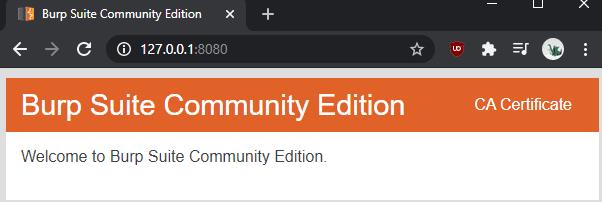
Sirvige puhverserveri kuulajani ja laadige sertifikaat alla.
Serdi installimiseks Windowsis topeltklõpsake allalaaditud failil "cacert.der", et see käivitada ja turvahoiatusega nõustuda. Sertifikaadi vaataja aknas klõpsake nuppu "Installi sertifikaat".
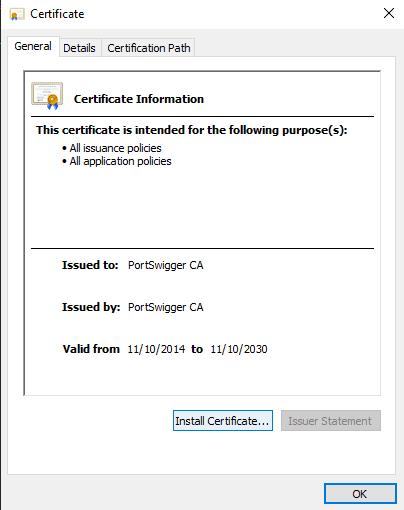
Selle käivitamiseks topeltklõpsake sertifikaadi failil, seejärel klõpsake nuppu "Installi sertifikaat".
Valige, kas soovite, et sertifikaati usaldaks teie kasutaja või muud kasutusviisid vastavalt „Praegune kasutaja” ja „Kohalik masin”. Peate käsitsi määrama sertifikaadi paigutamiseks konkreetsesse sertifikaadisalve „Usaldusväärsed juursertifitseerimisasutused”. Kui olete lõpetanud, klõpsake sertifikaadi importimiseks nuppu "Lõpeta".
Näpunäide. Muudatuse jõustumiseks peate brauserid taaskäivitama. See peaks mõjutama kõiki teie arvuti brausereid, isegi Firefoxi, kuid peate võib-olla lisama sertifikaadi teatud brauseritele, kui need kasutavad oma usaldussalve.
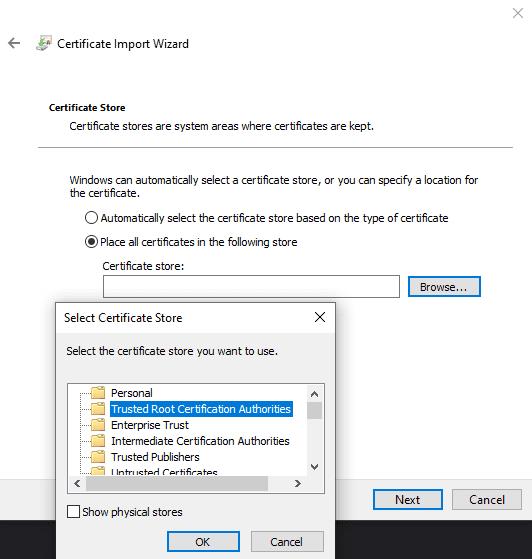
Installige sertifikaat poodi "Usaldusväärsed juursertifitseerimisasutused".
Kui soovite võrguliiklust mõnest teisest seadmest kinni pidada, peab see importima teie konkreetse Burpi sertifikaadi, mitte selle, mille ta ise loob. Iga installimine, välja arvatud värskendused, loob uue sertifikaadi. See disain muudab Burpi massilise Interneti-seire eesmärgil kuritarvitamise palju raskemaks.
Selle lihtsa ja kiire õpetuse abil saate samm-sammult teada, kuidas rakenduses Notepad++ klõpsatavad lingid välja lülitada.
Vabanege saatest Apple TV+ saates Up Next ilmumisest, et hoida oma lemmiksaateid teiste eest saladuses. Siin on sammud.
Avastage, kui lihtne on oma arvutis ja Android-seadmes Disney+ konto profiilipilti muuta.
Kas otsite Microsoft Teamsi alternatiive lihtsaks suhtluseks? Leidke 2023. aastal enda jaoks parimad alternatiivid Microsoft Teamsile.
See postitus näitab, kuidas videoid kärpida Microsoft Windows 11 sisseehitatud tööriistade abil.
Kui kuulete palju moesõna Clipchamp ja küsite, mis on Clipchamp, lõpeb teie otsing siin. See on parim juhend Clipchampi valdamiseks.
Tasuta helisalvestiga saate luua salvestisi ilma oma Windows 11 arvutisse kolmanda osapoole tarkvara installimata.
Kui soovite luua vapustavaid ja kaasahaaravaid videoid mis tahes eesmärgil, kasutage parimat tasuta videotöötlustarkvara Windows 11 jaoks.
Vaadake näpunäiteid, mida saate kasutada oma ülesannete korraldamiseks Microsoft To-Do abil. Siin on lihtsad näpunäited, isegi kui olete algaja.
Lahendage selle dokumendi avamisel ilmnes viga. Ligipääs keelatud. tõrketeade, kui proovite avada PDF-faili meilikliendist.







